デスクトップウィンドウマネージャーのGPU利用率が高いときの対処例【Windows】

Windows 10 で「デスクトップ ウィンドウ マネージャー(dwm.exe)」の GPU 利用率がずっと高いままになってしまう場合の対処方法について書いておきます。
具体的には、こんな症状が発生している方向けの情報になります。
- なんかPCの動きが全体的にもっさりする
- ブラウザのスクロールがガクガクになる(滑らかでない)
- 入力した文字の反映が微妙に遅い
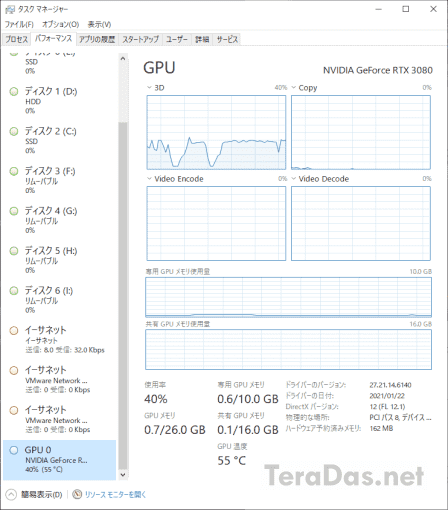
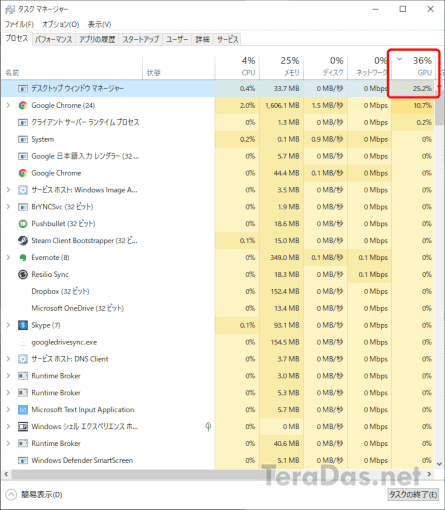
多分、この記事までたどり着かれた方はかなり色々試してきたことと思いますので、他のサイトとは違うアプローチの情報を優先して載せておきます。
Chrome をお使いでない場合は、文末の「その他の一般的な対策」を確認すると良いでしょう。
不要なChrome拡張機能を無効化する
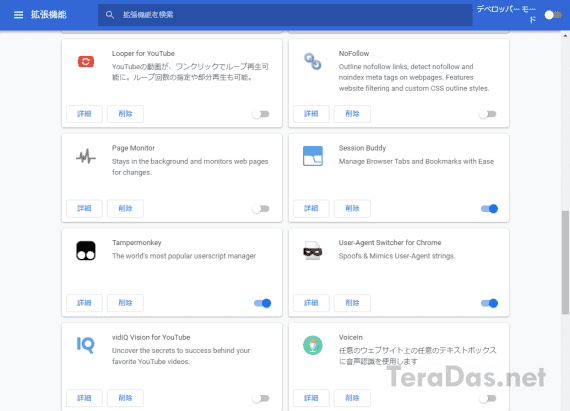
「万策尽き果てた」けど、「今は再起動や環境は壊したくない」という人が最初に試すべきは、Chrome の拡張機能の無効化です。
Chrome のバグなのか仕様なのかは不明ですが、Chrome のゴミデータが溜まってくると、Windows の「デスクトップ ウィンドウ マネージャー」の GPU 負荷が高くなるケースがあります。
根本的な対策としては後述の「Chrome のリセット」がオススメですが、OS を再起動したくない場合は Chrome 拡張機能の一部を無効化しても多少の効果が得られる場合があるので、紹介しておきます。
拡張機能の無効化は、Chrome のメニュー →「その他の機能」→「拡張機能」からできます。
どの拡張機能が原因か不明な場合は、特に、ページを動的に解析したり書き換えるタイプの拡張機能を無効化してみましょう。
どうにも分からない場合は、一旦、全ての拡張機能を無効化し、少しづつ、拡張機能を有効化すると分かりやすい場合があります。
あまり具体的なプラグイン名を挙げたくはありませんが、僕がこの症状が出た時に無効化した拡張機能は以下のとおりです。
(※これらの拡張機能が原因であると断定するものではありません。)
- Looper for YouTube
- vidIQ Vision for YouTube
- Chrome Remote Desktop
- Google Dictionary (by Google)
- Google Optimize
- Page Monitor
- Chatwork Live Screen Sharing Plugin
- VoiceIn
あと、僕の環境では、読み込み中のまま保留されているChromeのタブ、特に YouTube でコメント読込中だったりすると症状が出やすかったような予感も。
そういう意味では、パケットロスしやすいと出やすいなど、環境要因も関係してくるかもしれません。
いずれにせよ、拡張機能がたくさん有効になっているとPCに負荷がかかるものもありますので、たまに見直すのは悪いことではありません。
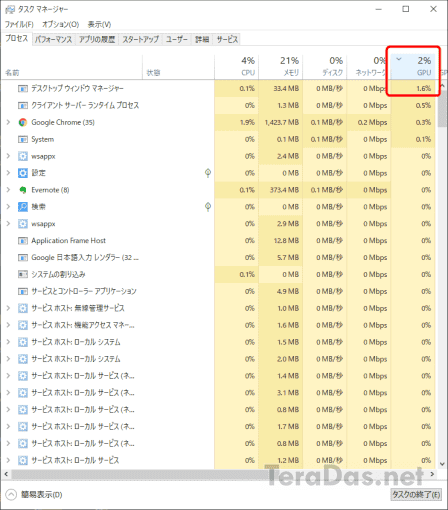
Chrome のリセットを試してみる
「デスクトップ ウィンドウ マネージャー」のGPU利用率は多少下がったけど、まだちょっと高い、という場合は、Chrome のリセットを試すと効果が出る場合があります。
具体的なリセット方法は次の記事にまとめてあります。
ちなみに、私のケースではこれが一番効いた対策になります。
その他の一般的な対策
他にも、以下のような対策が有効な場合があります。
- タスクマネージャーから「エクスプローラー」を再起動する。
- 「視覚効果」を「パフォーマンスを優先する」にする。
- PCを再起動する。
- ブラウザを Chrome → FireFox に変えてみる。
デスクトップ ウィンドウ マネージャー単体での「タスクの終了」はできない
デスクトップ ウィンドウ マネージャーは特殊なプロセスのため、単体での「タスクの終了」はできず、Windows のシャットダウンとセットになります。
コメントを記入